Analyseformen und Ihre Insights
Die liCili-Plattform bietet verschiedene Analyseformen um Texte auszuwerten und Insights zu generieren. In diesem Artikel werden die wichtigsten Tools kurz vorgestellt.
In Ihrem Projekt auf der liCili-Plattform stehen Ihnen grundsätzlich 4 verschiedene Analysemöglichkeiten zur Verfügung:
- Text- bzw. Themenanalyse
- Treiberanalyse
- Sentimentanalyse
- Explorer
Auf diese können Sie über die Reiter auf der linken Seite Ihres Projekt zugreifen.
Textanalyse
Die Textanalyse finden Sie auf der linken Seite unterhalb von „Projektübersicht“. Hier sind auf einen Blick die am häufigsten genannten Themen in den Freitexten ersichtlich. Es werden Themen und ggf. Unterthemen in Form von Kreisen angezeigt. Je größer ein Kreis ist, desto häufiger kommt das Thema in den Freitexten vor. Indem Sie mit dem Cursor über ein Thema fahren, können Sie sich die absolute und die relative Häufigkeit des Themas anzeigen lassen.

Mit Klick auf den "Sentiment-Button" rechts unten wird das Sentiment, also die Emotion der Freitexte und damit der Themen durch eine Farbskala innerhalb des entsprechenden Themenkreises dargestellt. Rot steht hier für negative, grau für neutrale und grün für positive Emotion. Eine weitere und detaillierte Übersicht der Sentimentsverteilung ist unter dem Reiter „Sentiment“ einzusehen (siehe Kapitel „Sentimentanalyse“).

Mit Klick auf einen Themenkreis werden weitere Details eingeblendet: Wörter, die in diesem Kontext oft genannt wurden, die absolute und relative Häufigkeit des Themas und die Verteilung des Sentiments (positiv, neutral, negativ) in Anzahl der Texte und in Prozent. Letztere wird noch einmal farblich veranschaulicht.
Oben rechts finden Sie den Button „Filter“. Hier können Sie die Freitexte gezielt nach den von Ihnen zugeordneten Attributen filtern. Sie können bspw. die Themenanalyse nur für die Freitexte anzeigen lassen, die zu einer Bewertung von einem oder zwei Punkten gehören. Für eine ausführliche Beschreibung des Filter- und Schnellfiltersystems erfahren sie hier mehr.
Sentimentanalyse
Auf der linken Seite finden Sie unter dem Reiter „Sentiment“ die Sentimentanalyse in einem Diagramm dargestellt. Dieses zeigt die Themen mit ihrem Sentiment, also den mit ihnen verbundenen Emotionen, und ihrer Anzahl. Dabei gilt Folgendes:- Je weiter oben sich ein Punkt (= ein Thema) befindet, desto häufiger wurde das entsprechende Thema genannt.
- Je weiter rechts sich der Punkt befindet, desto positiver ist das Sentiment. Befindet sich der Punkt in der Mitte, ist das Sentiment neutral. Befindet er sich links, wird das Thema mit eher negativen Emotionen verbunden. Die Sentimentbereiche (positiv, neutral und negativ) werden im Diagramm farblich (grün, weiß, rot) markiert.
- Mit Klick auf einen Punkt werden weitere Details angezeigt. Darunter die genauen Angaben zum Sentiment in Anzahl der Texte und Prozent.
Wie oben beim Thema Textanalyse bereits beschrieben, kann auch hier eine Filterung vorgenommen werden. Es kann bspw. festgelegt werden, dass die Sentimentanalyse nur für Texte angezeigt wird, die in einem bestimmten Zeitraum verfasst wurden oder mit einer bestimmten Bewertung (z.B. 1 Punkt) einhergehen. Auch hier können die Filter und Schnellfilter angelegt und verwendet werden.

Treiberanalyse
Die Treiberanalyse finden Sie links unter dem Reiter „Treiber“. Sie gibt an, welchen Einfluss die Themen auf die Bewertung der Kunden haben und zeigt auf, bei welchen Themen besonderer Handlungsbedarf. Die Treiberanalyse wird mit einer 4-Felder-Matrix veranschaulicht. Die Themen werden durch Punkte visualisiert.
- Wie bei der Themenanalyse gilt, je größer ein Punkt, desto häufiger wurde das entsprechende Thema in den Texten genannt.
- Je höher sich ein Punkt im Diagramm befindet, desto höher ist die Auswirkung des Themas auf die Bewertung. Je tiefer sich der Punkt befindet, desto geringer ist der Einfluss des Themas.
- Je weiter links ein Punkt ist, desto besser wurde das Thema bewertet. Je weiter rechts der Punkt ist, desto schlechter wurde das Thema bewertet und desto höher ist das Verbesserungspotential.
- Links oben: Diese Themen wurden gut bewertet und haben große Auswirkung auf die Bewertung. Diese vorhandenen Stärken können weiter ausgebaut werden.
- Links unten: Die Themen in diesem Bereich wurden gut bewertet, haben aber wenig Einfluss auf die Bewertung. Es besteht daher kein weiterer Handlungsbedarf.
- Rechts oben: Die Themen in diesem Feld wurden eher schlecht bewertet, haben aber große Auswirkung auf die Bewertung. Hier besteht also der größte Handlungsbedarf.
- Rechts unten: In diesem Feld wurden die Themen eher schlecht bewertet, haben jedoch keine große Auswirkung auf die Bewertung. Es herrscht dennoch Handlungsbedarf, da eine große Unzufriedenheit vorliegt.
Mit Klick auf den Button „Erweiterte Ansicht“ erscheint die 4-Felder-Matrix in detaillierter Form. Wenn Sie mit dem Cursor über ein Thema fahren, werden dann genauere Daten eingeblendet: die Anzahl der Nennungen, das durchschnittliche Rating in Sternen und der Einfluss in Sternen.

Explorer
Unter „Explorer“ sind alle Freitexte eines Projekts einsehbar. Diese können nach Relevanz, Sentiment und Datum und ID auf- oder absteigend sortiert werden.
Besonders hervorzuheben ist hier die Relevanzsortierung. Diese ermöglicht es, die Freitexte mit dem größten Informationsgehalt als erstes anzeigen zu lassen.
Einzelne Freitexte können mit Klick auf das Lesezeichensymbol rechts oben als Lesezeichen gespeichert Aufrufen kann man diese, indem man auf das Lesezeichensymbol am linken Rand klickt.
Zu den einzelnen Freitexten können für andere Projektmitglieder Kommentare verfasst werden, die im Anschluss benachrichtigt werden.
In der Datenbereinigung können Sie den Rohtext einsehen - das ergibt Sinn, wenn man sich einen übersetzten Text in seiner Originalsprache anschauen möchte.
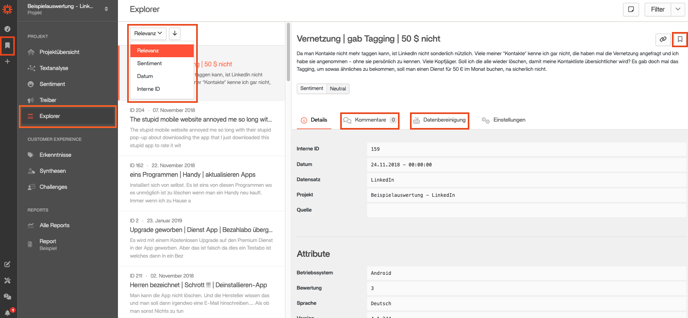
Wir hoffen, diese Anleitung hat Ihnen weitergeholfen. Wenn Sie weitere Fragen haben, wenden Sie sich gerne an unseren Support.